在 Access 中使用“存储过程”
Access + ASP 是开发轻量级 Web 应用程序的绝佳组合:简单,快速,兼容性好,但是性能通常不高。并且,用 ADODB.Connection 和 Recordset 对象来执行 SQL 语句的方式,也有一些不方便,因为带参数的 SQL 语句的参数值也常常是拼接到字符串中,于是便有了诸如“单引号问题”这样的麻烦。使用存储过程的一个好处就是,支持 SQL 语句参数值的另外提供。
事实上,Access(2000 及以上版本)中所谓“存储过程”,和 SQL Server 中的 Stored Procedure 是不能比的。它只能算是“Stored Procedure Lite”,不支持多条 SQL 语句,不支持逻辑语句(呵呵,毕竟不是 T-SQL)等等,我也还不清楚它是不是预编译了。不过,正如同 VBScript 实现的所谓“类”仅仅具有封装性,对于代码结构的“美化”和程序重用性具有很大促进一样,Access 的“轻量存储过程”,对于规范,小出错几率的数据库操作应该也有帮助,并且性能可能会有提高。
下面我译 step by step 的方式,介绍如何在 Access 中创建存储过程,然后在 ASP 程序中使用它。
(一)在 Access 中创建“存储过程”
不知道大家的 Access 应用水平如何,反正它对于我来说,仅仅就是一个 MDB 数据库文件的创建工具,我只会新建 MDB 文件,然后在 Access 的界面中创建表,索引,约束等等,over~
Access 中的“查询”,就扮演了存储过程的角色。下文中我提到的 Access 的“存储过程”或者“查询”都是指这个东西
对于“查询”的创建,Access 提供了一个傻瓜工具,类似 VS.net 里边建立 DataAdapter 时的向导。不过我喜欢直接写 SQL 代码
好,下面先看看我们这个简单的例子中所使用的数据库的表结构。

然后在 Access 主界面上点击左侧的“查询”按钮,再在右边双击“在设计视图中创建查询”,以打开查询设计视图。

这时弹出的是可视化的查询生成器,我们首先添加 SQL 语句需要涉及的表。
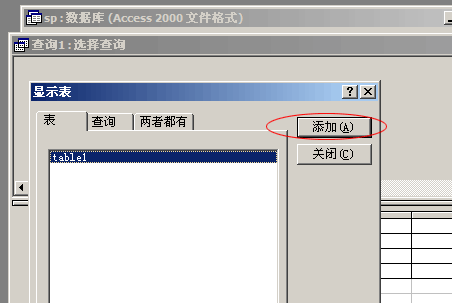
添加表之后,在设计视图上点击鼠标右键,选择“SQL 视图”,以切换到 SQL 代码编辑窗口。

好,下面说说 Access 的存储过程的特点。
Access 的查询,我目前的感觉是对 SQL 语句的一个包装,或许进行了某种优化如预编译。我们不能像写 SQL Server 存储过程那样使用多重操作,事务,逻辑判断,循环等等……
但是我们使用 Access 存储过程的主要目的,就是使用参数额外提供的查询,使用存储过程,我们不必再面对将参数值拼接到 SQL 语句字符串中时遇到的各种麻烦,比如:
代码:
--------------------------------------------------------------------------------
Dim sql
sql = "SELECT * FROM Users WHERE UserName = '" & userName & "'"
--------------------------------------------------------------------------------
以上代码中,如果字符串变量 userName 中含有“'”单引号,则会报错。我们必须手工转化:
代码:
--------------------------------------------------------------------------------
Dim sql
sql = "SELECT * FROM Users WHERE UserName = '" & Replace(userName, "'", "''")
& "'" '转化为连续两个单引号
--------------------------------------------------------------------------------
而使用带参数查询,我们的 SQL 语句可以写为:
代码:
--------------------------------------------------------------------------------
Dim sql
sql = "SELECT * FROM Users WHERE UserName = @userName"
--------------------------------------------------------------------------------
然后把参数 @userName 的值以 Command 对象的 Parameter 属性来传入即可,很方便直观。
代码:
--------------------------------------------------------------------------------
With cmd#p#分页标题#e#
'创建参数对象
.Parameters.Append .CreateParameter("@userName")
'给各参数指定值
.Parameters("@userName") = userName
End With
--------------------------------------------------------------------------------
这里还要说明 Access 存储过程中参数的使用。和 SQL Server 的存储过程中用 @ 变量指定参数,然后同名传入参数对象不同,Access 中的参数,是以“顺序”而非“名字”来识别的。传入的参数无需指定名字,随便起,SQL 中的参数名字也可以随便起,只要传入参数值时,按照 SQL 语句中的参数出现顺序指定就行了。通常,我们使用 Command 对象的 Execute 方法,直接传入参数值数组来执行~
代码:
--------------------------------------------------------------------------------
cmd.Execute , Array(userName)
--------------------------------------------------------------------------------
再比如,你的一个 Access 存储过程这么写:
代码:
--------------------------------------------------------------------------------
select * from Users where UserName = p_UserName and BookTitle = p_bookTitle
--------------------------------------------------------------------------------
你可以就这么执行,通过传入参数值数组,但是顺序要对应:
代码:
--------------------------------------------------------------------------------
cmd.Execute , Array(userName, bookTitle)
--------------------------------------------------------------------------------
OK,看看我们的例子中使用的两个查询,一个是写入数据。写好 SQL 语句后存并命名。
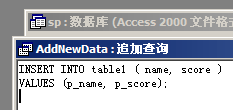
另一个读取数据的存储过程代码。
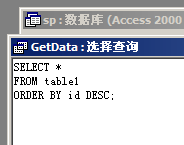
使用存储过程
然后我们可以在 ASP 程序中调用这些存储过程了。
这里可以看到为什么我说 Access 中的查询就是它的存储过程——我们的 Command 对象的 CommandType 属性设置的是 4,即 Stored Proc!
so...
以下的代码很简单:
代码:
--------------------------------------------------------------------------------
<%
Option Explicit
Dim s
Randomize
s = Rnd * 100
Dim conn, cmd
Set conn = Server.CreateObject("ADODB.Connection")
Set cmd = Server.CreateObject("ADODB.Command")
conn.Open "Provider=Microsoft.Jet.OLEDB.4.0; Data Source=" & Server.MapPath("sp.mdb")
With cmd
.ActiveConnection = conn
.CommandType = &H0004 '存储过程
.CommandText = "AddNewData"
End With
cmd.Execute , Array(CStr(Now()), CSng(s))
With cmd
.ActiveConnection = conn
.CommandType = &H0004 '存储过程
.CommandText = "GetData"
End With
Dim resultRS, resultArray
Set resultRS = cmd.Execute(, Null)
If Not resultRS.EOF Then
resultArray = resultRS.GetRows()
End If
Set resultRS = Nothing
Set cmd = Nothing
conn.Close
Set conn = Nothing
Response.Write "<ul>"
Dim i
For i = 0 To UBound(resultArray, 2)
Response.Write "<li>" & resultArray(0, i)
Response.Write " " & resultArray(1, i)
Response.Write " " & resultArray(2, i)
Response.Write "</li>"
Next
Response.Write "</ul>"
%>
--------------------------------------------------------------------------------
运行结果。
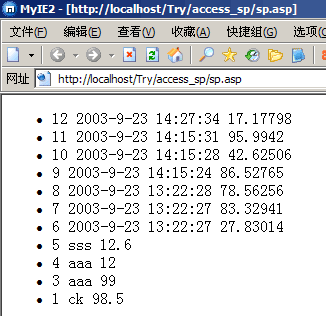
感觉起来,速度似乎很快,呵呵~
不知道这样在 Access 中使用存储过程的意义大不大,不过确实很好玩
评论 {{userinfo.comments}}
-
{{child.nickname}}
{{child.create_time}}{{child.content}}






{{question.question}}
提交
传闻苹果屏下识别技术取得进展 iPhone18系列或首发小号灵动岛
效率与颜值兼得,华为MatePad Air 2025款解锁年终高效生产力体验
昨夜今晨:DeepSeek V3.2发布 东方甄选新增外卖业务 罗永浩宣布召开科技春晚
是巨幕平板,更是性能电脑,华为首款鸿蒙二合一5999元起售
驱动号 更多














































